 検索エンジン「Google」にこのブログのコンテンツを迅速に登録できるようにする無料サービス「Google WebMaster Tool」を利用するエントリーを以前書きましたが、今回は、検索エンジン「Yahoo」にある同じような無料サービス「Yahoo Site Explorer」に登録する方法についてです。Google WebMaster Toolのときと同様に、このブログのサイトマップのファイルをYahoo Site Explorerに登録することで、インデックスしてもらい、検索結果に表示されるようにします。
検索エンジン「Google」にこのブログのコンテンツを迅速に登録できるようにする無料サービス「Google WebMaster Tool」を利用するエントリーを以前書きましたが、今回は、検索エンジン「Yahoo」にある同じような無料サービス「Yahoo Site Explorer」に登録する方法についてです。Google WebMaster Toolのときと同様に、このブログのサイトマップのファイルをYahoo Site Explorerに登録することで、インデックスしてもらい、検索結果に表示されるようにします。
以前に書いたGoogle WebMaster Toolの登録についてのエントリーは下記です。
・BloggerでGoogle WebMasterToolを利用 その1
http://darthwarumono.blogspot.com/2008/05/bloggergoogle-webmastertool.html
・BloggerでGoogle WebMasterToolを利用 その2
http://darthwarumono.blogspot.com/2008/05/bloggergoogle-webmastertool_12.html
今回登録するYahoo Site Explorerは米国Yahoo!のサービスのため、使用するには米国Yahoo!用IDが必要になります。日本のYahoo! Japanで使うIDとは違うので、気をつけてください。
以前、FlickrにYahoo! JapanのIDで入ろうとして、時間を無駄に費やしてしまったことがあります。
Yahoo Site Explorerにサイトマップを登録するステップは、以前に書いたGoogle WebMaster Toolでのステップと同様、登録するサイトが当人のサイトかどうかを確かめる「サイトの確認」と、サイトマップのファイルを登録する「サイトマップファイルの登録」の2つです。
「サイトの確認」の行程で、Yahoo Site Explorerが示すメタタグをBloggerの管理画面でテンプレートに埋め込む必要があることも、Google WebMasterToolと同じです。
Yahoo Site Explorerのページにアクセスし、登録を始めます。
・Yahoo Site Explorer
https://siteexplorer.search.yahoo.com/
(1)米国Yahoo!のアカウントでログインします。「My Sites」の画面で、自分のブログのURLを記入し、「Add My Site」ボタンをクリックします。画面右側に「Authenticate」という薄緑色のボタンが現れたら、クリックします。

(2)遷移した画面に、Bloggerのテンプレートに挿入するメタタグが表示されています。「Copy the META tag listed below and ...」という説明の下にメタタグがありますので、コピーしてwindowsのメモ帳などに貼り付けておきます。説明文には、<heda>タグのセクションに挿入するようにとあります。

(3)Bloggerのテンプレートに挿入する前に、メタタグに1カ所だけ、手直しをします。テンプレートを保存する際にエラーを回避するため、タグの最後にある>の前に1文字、半角のスラッシュ「/」を挿入しておきます。
(4)Bloggerの管理画面に入り、テンプレート -> HTMLの編集 と進みます。テンプレートを編集するので、事前にテンプレートのコピーを保存しておきます。画面のHTMLのうち、<heda>タグのあとに、コピーしておいたメタタグを挿入し、「テンプレートを保存」ボタンをクリックしてます。
(5)Yahoo Site Explorerのサイトに戻り、メタタグが表示されていた部分の下にある「Ready to Authenticate」ボタンをクリックします。
(6)遷移したページでは、登録したサイトの状態は「pending authentication」と表示されていますが、Googleと同様、確認には時間がかかりますので、次のステップに進みます。
(7)ここからは、2つ目のステップ「サイトマップファイルの登録」です。Yahoo Site Explorerの右側に表示されているリンク「My Sites」をクリックします。遷移したページで、自分のブログのURLが表示されている欄の左にある「Manage」ボタンをクリックします。
(8)遷移したページで、自分のブログのURLの後ろに、atom.xmlと入力し、「Add Feed」ボタンをクリックします。これで完了です。
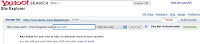
今回は数時間後にYahoo Site Explorerをチェックしたところ、登録したサイトの状態が「Authenticated」になっていました。